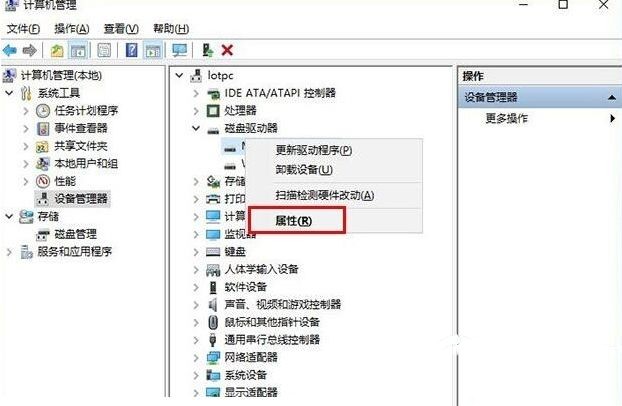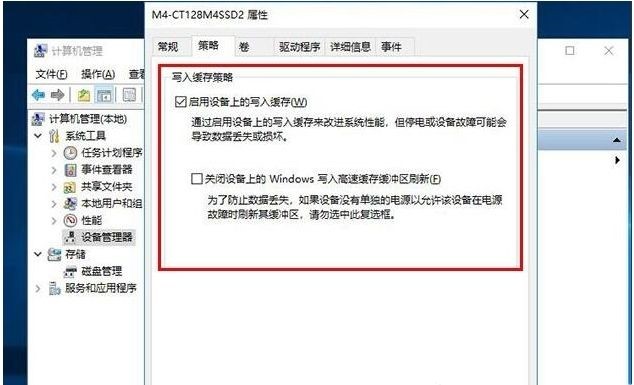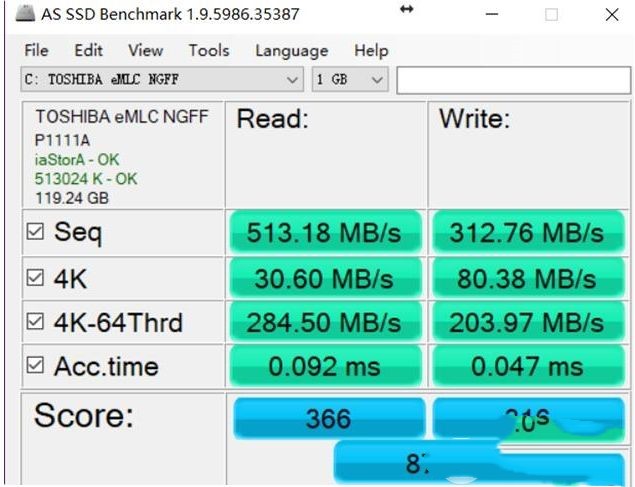Win10固态硬盘越来越慢怎么办?Win10固态硬盘越来越慢解决方法
Win10固态硬盘越来越慢怎么办?固态硬盘相对于机械硬盘是比较的好用的,他的读写速度和写入速度都十分的快速,可以帮助用户们提升自己整体机子的性能。但是也有不少的用户们再问Win10固态硬盘越来越慢是怎么回事?接下来就让本站来为用户们来仔细的介绍一下Win10固态硬盘越来越慢解决方法吧。
Win10固态硬盘越来越慢解决方法
1、我们需要在固态硬盘属性中开启“启用设备上的写入缓存”,Win10系统下,首先我们鼠标右键点击“此电脑”,弹出菜单之后,我们点击“管理”,如下图所示。
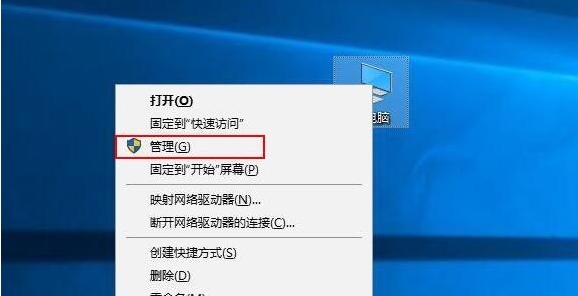
2、我们点击左侧栏中的“设备管理器”,在右侧栏中展开磁盘驱动器,在固态硬盘上右键并点击属性,如下图所示。
3、我们切换至策略的选项卡,可以看到写入缓存策略,打开和关闭的这个选项意义在于当SSD执行写入指令的时候,写入的数据是写入到缓存还是写入到NAND闪存颗粒才向系统报告,请大家勾选“启用设备上的写入缓存”,如下图所示。
4、同时如果不是追求极致性能的话,不要勾选在“关闭设备上的Windows写入高速缓存缓冲区刷新”这个选项,否则很容易导致数据文件丢失的情况发生。我们再来用AS SSD Benchmark软件测试一下,是不是已经正常了,如下图所示。
系统下载排行榜71011xp
番茄花园 Win7 64位 快速稳定版
2【纯净之家】Windows7 64位 最新纯净版
3【纯净之家】Windows7 SP1 64位 全补丁旗舰版
4JUJUMAO Win7 64位 最新纯净版
5【纯净之家】Windows7 32位 最新纯净版
6【纯净之家】Win7 64位 Office2007 办公旗舰版
7【雨林木风】Windows7 64位 装机旗舰版
8【电脑公司】Windows7 64位 免费旗舰版
9【国庆献礼】JUJUMAO Win7 SP1 64位旗舰克隆纯净版
10【深度技术】Windows7 64位 官方旗舰版
【纯净之家】Windows10 22H2 64位 专业工作站版
2【纯净之家】Windows10 22H2 64位 游戏优化版
3【纯净之家】Windows10 企业版 LTSC 2021
4【纯净之家】Windows10企业版LTSC 2021 纯净版
5【深度技术】Windows10 64位 专业精简版
6联想Lenovo Windows10 22H2 64位专业版
7【纯净之家】Windows10 22H2 64位 专业精简版
8JUJUMAO Win8.1 Up3 X64 极速精简版v2019.11
9【雨林木风】Windows10 64位 专业精简版
10【纯净之家】Win10 64位 Office2007 专业办公版
【纯净之家】Windows11 23H2 64位 游戏优化版
2【纯净之家】Windows11 23H2 64位 专业工作站版
3【纯净之家】Windows11 23H2 64位 纯净专业版
4风林火山Windows11下载中文版(24H2)
5【纯净之家】Windows11 23H2 64位 最新企业版
6【纯净之家】Windows11 23H2 64位 中文家庭版
7JUJUMAO Win11 24H2 64位 专业版镜像
8【纯净之家】Windows11 23H2 64位专业精简版
9【纯净之家】Windows11 23H2 64位 纯净家庭版
10【纯净之家】Windows11 23H2 64位 官方正式版
深度技术 GHOST XP SP3 电脑专用版 V2017.03
2深度技术 GGHOST XP SP3 电脑专用版 V2017.02
3Win7系统下载 PCOS技术Ghost WinXP SP3 2017 夏季装机版
4番茄花园 GHOST XP SP3 极速体验版 V2017.03
5萝卜家园 GHOST XP SP3 万能装机版 V2017.03
6雨林木风 GHOST XP SP3 官方旗舰版 V2017.03
7电脑公司 GHOST XP SP3 经典旗舰版 V2017.03
8雨林木风GHOST XP SP3完美纯净版【V201710】已激活
9萝卜家园 GHOST XP SP3 完美装机版 V2016.10
10雨林木风 GHOST XP SP3 精英装机版 V2017.04
热门教程
装机必备 更多+
重装工具